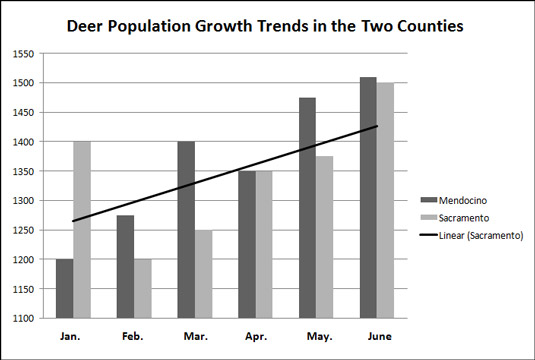Сваком кориснику Мац-а треба прегршт трикова са Екцел графиконом да импресионира своје пријатеље и застраши своје непријатеље. Овде ћете открити како да натерате графиконе да се преврну и глумите мртвих. Такође ћете сазнати како да украсите графикон сликом, прикажете податке радног листа поред графикона и поставите линију тренда на графикон.
Украшавање графикона сликом
Слика изгледа веома лепо на подручју графикона - посебно на колонском графикону. Ако у свом рачунару имате слику која би добро послужила за украшавање графикона, подстичемо вас да почнете са украшавањем. Пратите ове кораке да бисте поставили слику у област графикона:
Изаберите свој графикон.
На картици Формат отворите падајућу листу Тренутни избор и изаберите Област исцртавања.
Отворите падајућу листу на дугмету Филл и изаберите Филл Еффецтс на падајућој листи.
Видећете оквир за дијалог Формат Плот Ареа.
Идите на картицу Слика текстуре.
Кликните на дугме Изабери слику.
Отвара се оквир за дијалог Цхоосе а Пицтуре.
Пронађите слику која вам је потребна и изаберите је.
Покушајте да изаберете слику светле боје која ће служити као позадина.
Кликните на дугме Убаци.
Враћате се у оквир за дијалог Формат Плот ареа.
Кликните на дугме ОК.
Слика слеће у ваш графикон. Док је слика још увек изабрана, експериментишите превлачењем клизача Транспарентност на картици Формат. Промена подешавања транспарентности помера слику ближе позадини графикона.

Коришћење слике као позадине графикона.
Приказивање необрађених података поред графикона
Показивање података радног листа који се користе за израду графикона је као да полицајцима покажете своју личну карту. То доказује да сте права ствар. То чини ваш графикон аутентичнијим. Ако је ваш једноставан тортни графикон или други графикон који није генерисан са великом количином необрађених података, можете приказати податке поред графикона у табели са подацима. Свако ко види табелу зна да се не шалите или лажирате са бројевима.
Изаберите свој графикон и користите једну од ових техника.
Пратите ове кораке да бисте поставили табелу са необрађеним подацима испод графикона:
Изаберите графикон.
Идите на картицу Распоред графикона.
Кликните на дугме Табела података и изаберите опцију Табела података на падајућој листи.
Да бисте форматирали табелу са подацима, идите на картицу Формат и кликните на податке табеле у графикону. Видећете оквир за дијалог Формат Дата Табле, где можете попунити табелу бојом и одабрати боје за линије у табели.
Постављање линије тренда на графикон
Нарочито на колонастим графиконима, линија тренда може помоћи гледаоцима да јасније виде промене у подацима. Гледаоци могу да виде, на пример, да продаја расте или опада, да приход расте или опада, или да се годишње падавине повећавају или смањују.
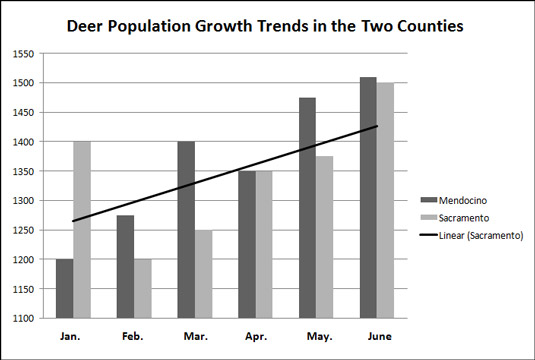
Линија тренда помаже гледаоцима да препознају промене у подацима.
Пратите ове кораке да бисте поставили линију тренда на графикон:
На картици Распоред графикона отворите падајућу листу Елементи графикона и изаберите низ података који желите да истакнете линијом тренда.
Кликните на дугме Трендлине и изаберите опцију линије тренда на падајућој листи.
Можете да изаберете Опције тренда на падајућој листи да отворите дијалог Формат линије тренда и изаберете додатне типове линија тренда.
Да бисте променили изглед линије тренда, кликните десним тастером миша на њу и изаберите Форматирај линију тренда. У дијалогу Формат Трендлине изаберите боју линије и стил линије.
Да бисте уклонили линију тренда са графикона, идите на картицу Распоред графикона, кликните на дугме Трендлине и изаберите Без линије тренда на падајућој листи.